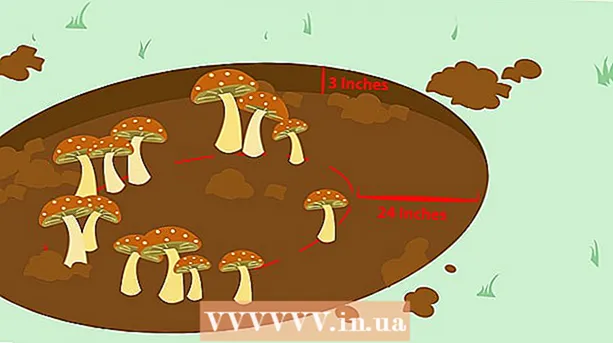Autor:
Ellen Moore
Fecha De Creación:
19 Enero 2021
Fecha De Actualización:
1 Mes De Julio 2024

Contenido
- Pasos
- Método 1 de 3: comentar en fotos de Facebook
- Método 2 de 3: eliminar un comentario
- Método 3 de 3: Funciones de Me gusta y No me gusta para fotos de Facebook
- Consejos
Comentar las fotos de sus amigos y familiares en Facebook es muy divertido y es una buena forma de comunicarse más de cerca. Después de comentar una foto, todos los usuarios de Facebook que tengan acceso a esa foto podrán leer su comentario. Además de los comentarios, también puede etiquetar una foto con el botón "Me gusta" para mostrar su interés personal en fotos específicas. Utilice este artículo como guía para obtener más información sobre los comentarios y los me gusta en las fotos de Facebook.
Pasos
Método 1 de 3: comentar en fotos de Facebook
 1 Vaya a una de las páginas de Facebook que se agregan en la sección Fuentes y enlaces al final de este artículo.
1 Vaya a una de las páginas de Facebook que se agregan en la sección Fuentes y enlaces al final de este artículo. 2 Haga clic en el enlace "Volver a Facebook" que se muestra en la esquina superior derecha. Esto lo llevará a la página de inicio de sesión de Facebook.
2 Haga clic en el enlace "Volver a Facebook" que se muestra en la esquina superior derecha. Esto lo llevará a la página de inicio de sesión de Facebook.  3 En la esquina superior derecha de la página de autorización, en los campos en blanco, ingrese su dirección de correo electrónico y contraseña para su cuenta de Facebook.
3 En la esquina superior derecha de la página de autorización, en los campos en blanco, ingrese su dirección de correo electrónico y contraseña para su cuenta de Facebook. 4 Navega hasta la foto que deseas comentar. Puede comentar la foto de un amigo, su propia foto o cualquier otra foto en Facebook, dado que el usuario ha habilitado la función Comentarios.
4 Navega hasta la foto que deseas comentar. Puede comentar la foto de un amigo, su propia foto o cualquier otra foto en Facebook, dado que el usuario ha habilitado la función Comentarios.  5 Haga clic en el botón "Comentarios", que se encuentra debajo de la foto. A continuación, se abrirá un campo vacío en el que podrá ingresar su comentario.
5 Haga clic en el botón "Comentarios", que se encuentra debajo de la foto. A continuación, se abrirá un campo vacío en el que podrá ingresar su comentario. - Si debajo de la foto no ve el enlace "Comentarios", haga clic directamente en la foto. La foto se abrirá en pantalla completa y en la parte inferior se le dará la oportunidad de comentarla.
 6 Ingrese sus comentarios en el cuadro en blanco etiquetado "agregar comentario".
6 Ingrese sus comentarios en el cuadro en blanco etiquetado "agregar comentario". 7 Presione la tecla Enter para publicar un comentario. Tu comentario será publicado y ahora cualquier usuario de Facebook que tenga acceso a la foto podrá verlo.
7 Presione la tecla Enter para publicar un comentario. Tu comentario será publicado y ahora cualquier usuario de Facebook que tenga acceso a la foto podrá verlo.
Método 2 de 3: eliminar un comentario
 1 Navega hasta la foto que contiene el comentario que eliges eliminar.
1 Navega hasta la foto que contiene el comentario que eliges eliminar. 2 Coloque el cursor en la esquina superior derecha del cuadro de comentarios. Luego aparecerá una pequeña "x", marcada como "eliminar".
2 Coloque el cursor en la esquina superior derecha del cuadro de comentarios. Luego aparecerá una pequeña "x", marcada como "eliminar".  3 Haga clic en la "x" para eliminar el comentario. Aparecerá una ventana emergente en la que se le pedirá que confirme la decisión de eliminar el comentario.
3 Haga clic en la "x" para eliminar el comentario. Aparecerá una ventana emergente en la que se le pedirá que confirme la decisión de eliminar el comentario.  4 Haga clic en el botón "Eliminar" que aparece en la ventana emergente. Después de eso, el comentario se eliminará por completo.
4 Haga clic en el botón "Eliminar" que aparece en la ventana emergente. Después de eso, el comentario se eliminará por completo.
Método 3 de 3: Funciones de Me gusta y No me gusta para fotos de Facebook
 1 Vaya a cualquier foto de Facebook que le guste o le guste. Al "Me gusta" en una foto, demuestras que te gusta la foto y que puedes discutir un tema específico con otros usuarios en Facebook.
1 Vaya a cualquier foto de Facebook que le guste o le guste. Al "Me gusta" en una foto, demuestras que te gusta la foto y que puedes discutir un tema específico con otros usuarios en Facebook.  2 Haga clic en los enlaces "Me gusta" o "Me gusta" debajo de la foto. Si hace clic en "Me gusta", la foto ya no se mostrará en beneficio de su perfil.
2 Haga clic en los enlaces "Me gusta" o "Me gusta" debajo de la foto. Si hace clic en "Me gusta", la foto ya no se mostrará en beneficio de su perfil. - Una forma alternativa de poner "Me gusta" es abrir la foto en tamaño completo y presionar la tecla "L". Si pones "Me gusta", pero luego cambiaste de opinión y querías poner "No me gusta", entonces también necesitas presionar "L" en el teclado.
Consejos
- Para ver comentarios y "Me gusta" hechos por otros usuarios de Facebook, haga clic directamente en la foto para ver la foto en tamaño completo. Todos los comentarios y "me gusta" se mostrarán en la barra lateral, que se encuentra a la derecha de la foto.